阿里云服务器ECS学习笔记
2020-04-22 12:29
183 查看
目录
开通云服务器
- 大学生白嫖6个月性能约束型的阿里云服务器ECS
1.计费
- 包年包月
- 按量付费
- 长期稳定使用服务器,比如做网站选包年包月;测试或跑数据可以按量付费使用。
2.地域
- 地域(Region)和可用区(Zone)是两个概念:
地域就是服务器的数据中心所放在的城市,例如华东1是在杭州,华东2是在上海,不同地域的ECS不可内网互联。
可用区是同一地域下的不同数据中心,在同一个地域距离较近,可以通过光纤连接,内网可以互联。 - 一般来说,地域的选择,就是看业务中,哪个地域访客最多、转化率最高,而不是离管理者最近。
3.网络
网络分经典网络和专有网络:
- 经典网络是阿里云最早期的网络方式,同一地域内的所有ECS、OSS、RDS都可以互联,然后通过安全组来实现访问的控制。
- 专有网络则是用户自有一个虚拟路由网络和交换机,只有同一网络、交换机下的ECS、RDS等产品才能互联,专有网络还可以绑定弹性IP,就算换ECS了,IP依旧可以保持不变。
新手向使用阿里云服务器ECS
- 在阿里云大学里学完这几个在线视频课程,给我的感觉是这只是一个新手入门教程,重在如何将这些第三方的应用部署到服务器上,本质上是没有学到什么的,主要是熟练运用终端和第三方ftp甚至数据库管理软件来辅助使用云服务器来部署应用。
- 因为领到的云服务器是性能约束性,而且带宽1M,所以用来学习就好,下面这些应用在使用时还是不太方便。
- 下面的应用使用前提是在阿里云服务器的控制台上设置好安全组,把端口打开方便连接。
1、上传简历
- 后台启动一个tomcat容器,映射端口8080:8080,设置挂载卷到/usr/local/tomcat/webapps
- 把简历放到挂载卷的data文件夹里面
- 用(阿里云服务器ip:8080/项目名)即可访问
- 上传其他web项目同理
2、在线开发环境Web IDEA
- 其实有点夸张,就是一个在线代码编辑器,而且是别人写好的,部署在云服务器上就行
- 把code-server从docker镜像仓库pull下来
- 后台启动一个code-server容器,映射端口80:8080,设置挂载卷到/home/coder
- 启动完打开日志查看密码
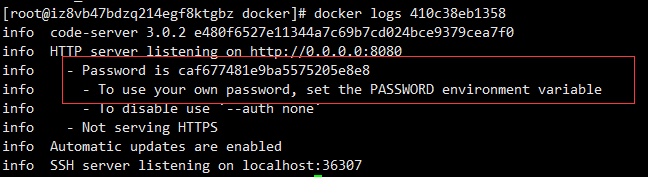
- 可以看到在启动容器的时候可以用参数 PASSWORD设置自己的密码
- 用阿里云服务器IP即可访问,因为80是 http 默认端口
- 在里面编程后可以保存文件到云服务器中
3、搭建Linux学习环境
- 其实用XShell连接到服务器已经可以实现Linux学习,这里主要说的是用图形系统界面访问服务器
- 服务器端下载并安装Gnome + VNC,安装好后设置连接密码
wget https://gist.githubusercontent.com/ivmm/d93138038edbd551def09205bb61ae11/raw/8ed82411926acb3ab331d293f6200447ad2c85cf/gnome_install.sh&& bash gnome_install.sh
- Windows端下载TightVNC
- 打开TightVNC用服务器IP地址:5901和密码连接
- 连接上之后就有了云服务器的桌面版
4、打造个人专属网盘
- 用docker把nextcloud给pull下来
- 后台启动容器,端口映射8000:8080,设置挂载卷到/var/www/html/data
- 浏览器用ip:8000连接,第一次启动设置用户
- 完成设置后登陆直接使用
- 服务器挂着,可以在其他移动端连接上网盘上传/下载文件
5、部署离线下载服务器
- 这里没用docker里的镜像,直接在服务器终端上用命令下载ccaa并安装
bash <(curl -Lsk
https://raw.githubusercontent.com/helloxz/ccaa/master/ccaa.sh) cdn
输入1选安装
选择下载路径
设置密钥
- ip:6080访问
- 用密钥重新设置
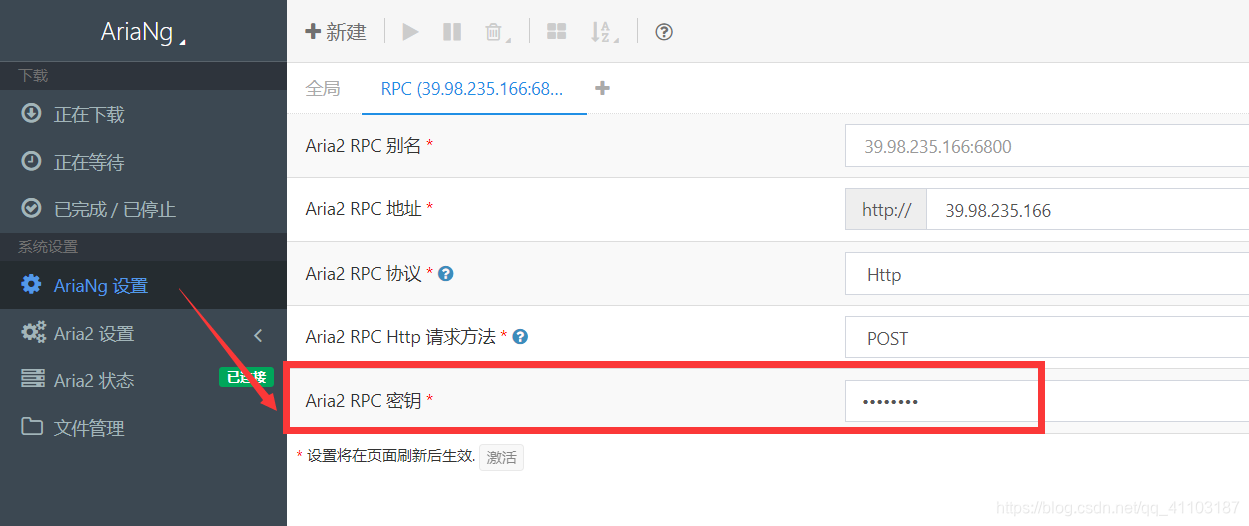
- 常用命令:
ccaa:进 入CCAA操作界面
ccaa status:查看CCAA运行状态
ccaa stop:停止CCAA
ccaa start:启动CCAA
ccaa restart:重启CCAA
ccaa -v:查看CCAA版本(2.0开始支持)
6、搭建个人博客
- 用docker拉取wordpress镜像
- 后台启动一个mysql容器
docker run -d --privileged=true --name mysql_1 -v /data/mysql:/var/lib/mysql -e MYSQL_ROOT_PASSWORD=root-p 33306:3306 mysql:5.7
- 运行WordPress
docker run -d --name mwp -e WORDPRESS_DB_HOST=mysql -e WORDPRESS_DB_PASSWORD=root -p 1080:80 --link [mysql容器id]:mysql wordpress
- CentOS默认的防火墙禁止了大于1000后的所有端口,所以要开启这个端口
firewall-cmd --zone=public --add-port=8000/tcp --permanent firewall-cmd --reload #重载
- 浏览器访问使用即可
- 点赞 1
- 收藏
- 分享
- 文章举报
 Rotark
发布了12 篇原创文章 · 获赞 2 · 访问量 456
私信
关注
Rotark
发布了12 篇原创文章 · 获赞 2 · 访问量 456
私信
关注
相关文章推荐
- 阿里云服务器修改MySQL初始密码---Linux学习笔记
- 云服务器ECS学习笔记
- 阿里云服务器修改MySQL初始密码---Linux学习笔记
- 阿里云服务器新建用户---Linux学习笔记(6)
- 云服务器ECS学习笔记
- 阿里云服务器ECS Ubuntu16.04-64-bit学习之一:配置桌面
- 阿里云服务器ECS Ubuntu16.04-64-bit学习之一:配置桌面
- web开发-阿里云服务器自定义镜像设置和快照设置-学习笔记十一
- Django学习笔记四:阿里云服务器购买和配置nginx
- 阿里云服务器ECS Ubuntu16.04-64-bit学习之一:配置桌面
- 远程连接阿里云服务器----Linux学习笔记(2)
- 使用阿里云ECS进行深度学习笔记
- 阿里云服务器修改MySQL初始密码---Linux学习笔记
- web开发-阿里云多用户登录Windows server 2008 R2服务器设置-学习笔记十
- 动态网站的搭建-学习笔记-阿里云服务器测试
- 阿里云服务器一键WEB环境配置---Linux学习笔记(3)
- web开发-本地Windows远程桌面连接阿里云Ubuntu服务器-学习笔记九
- 阿里云ecs服务器免费注册---区域青岛---仓库开启笔记
- 4412开发板学习笔记-NFS服务器的搭建
- SilverLight商业应用程序开发---学习笔记(6)从服务器中获取数据之二
